- Android non si accende
- Dead Android Internal Memory
- Schermo nero Samsung
- Acqua danneggiata Android
- Continua a riavviare Samsung
- Bloccato sul logo Samsung
- Virus infetto Android
- Android bloccato
- Sbloccare lo schermo rotto Android
- WhatsApp Recovery for Broken Samsung
- Recupera le foto SnapChat da Android rotto
- Android bloccato
Risolvi lo schermo nero di Android utilizzando 4 metodi senza problemi
 Pubblicato da Boey Wong / 29 settembre 2022 09:00
Pubblicato da Boey Wong / 29 settembre 2022 09:00Hai mai sentito il telefono vibrare a causa di una notifica, ma lo schermo non si accendeva? Oppure la spia continua a lampeggiare, ma il telefono non risponde? Se sì, potresti incontrare una schermata nera della morte.
Android è il sistema operativo più popolare sui telefoni cellulari. Tuttavia, proprio come gli altri, non è perfetto. Anche i telefoni Android riscontrano diversi problemi e uno dei più comuni è quello che chiamano Android Black Screen of Death.
Questo articolo ti fornirà una descrizione utile di cosa si tratta e perché accade. In questo modo, sarai in grado di comprendere meglio il problema del tuo telefono. Di conseguenza, ti forniremo anche i migliori 4 metodi senza problemi per riparare lo schermo nero della morte Android.
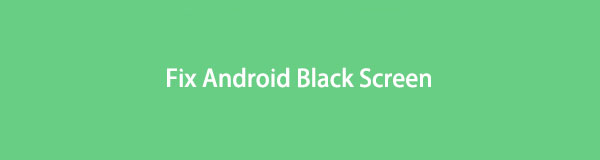

Elenco delle guide
Parte 1. Che cos'è Android Black Screen of Death e perché succede
Lo schermo nero della morte di Android è spesso il problema della minoranza degli utenti Android. È stato un problema per anni e ha infastidito la vita delle persone nel loro mondo Android. Tieni presente, tuttavia, che questo problema è diverso da un telefono che non si accende. Alcuni dei segni che stai vivendo lo schermo nero della morte sono; il telefono si blocca frequentemente, si riavvia da solo, la carica della batteria si scarica rapidamente, si comporta in modo strano, ecc.
Allora perché succede in primo luogo? Non dovresti prenderlo troppo alla leggera in quanto ciò potrebbe significare un problema serio sul tuo telefono. E se non gestito correttamente, può causare un problema più grande. Le cause includono spesso errori di sistema critici, app non compatibili con il telefono e file di cache danneggiati. Oppure potrebbe anche essere dovuto a connettori LCD allentati, sovraccarico eccessivo o forse il telefono è stato esposto a calore eccessivo.
Alla luce di ciò, abbiamo raccolto i metodi più semplici ma eccellenti per aiutarti a risolvere questo problema.
Correggi il tuo sistema Android congelato, arrestato, con schermo nero o bloccato sullo schermo alla normalità o Ripristina i dati dal telefono Android rotto o dalla scheda SD.
- Risolvi i problemi di Android disabilitati e recupera i dati dal telefono.
- Estrarre contatti, messaggi, WhatsApp, foto, ecc. Dal dispositivo Android rotto o dalla scheda di memoria.
- Sono disponibili i dati del telefono Android e della scheda SD.
Parte 2. Come risolvere lo schermo nero della morte di Android
Puoi riparare la schermata nera della morte di Android in 4 semplici modi. Caricando, riavviando, mettendolo in modalità di ripristino e utilizzando lo strumento di terze parti, FoneLab Broken Android Data Extraction. Scopri di più su di loro di seguito.
Metodo 1. Carica il tuo telefono Android
Puoi eseguire questo metodo quando il tuo telefono Android è già completamente scarico. Attendi che si spenga da solo, quindi caricalo dopo. Assicurati di collegarlo a un caricabatterie funzionante. Una volta che la batteria è completamente carica, riavvia il telefono e verifica se funziona. Questo metodo di ricarica può correggere un errore di sistema critico sul tuo telefono Android.

Metodo 2. Riavvia il telefono Android
In caso di malfunzionamento di un telefono Android, la prima cosa che puoi fare è riavviare. Questo metodo può risolvere diversi problemi di sistema. Ti forniremo le istruzioni per forzare il riavvio del tuo telefono Android con un pulsante Home e un telefono Android senza un pulsante Home.
Passaggi per correggere la schermata nera della morte di Android riavviando il telefono Android con un pulsante Home:
Passo 1 Spegni il tuo telefono Android.
Passo 2 Tieni premuto il Potenza pulsante, Volume su pulsante, e Casa pulsante tutto allo stesso tempo. Quindi attendi che si riavvii.
Passaggi per correggere la schermata nera della morte di Android riavviando il telefono Android senza un pulsante Home:
Passo 1 Per 7 secondi o più, premere contemporaneamente il tasto Potenza pulsante e il volume giù chiave sul lato del tuo telefono Android.
Passo 2 Attendi fino al riavvio del dispositivo. Apparirà quindi il logo del marchio del tuo telefono.
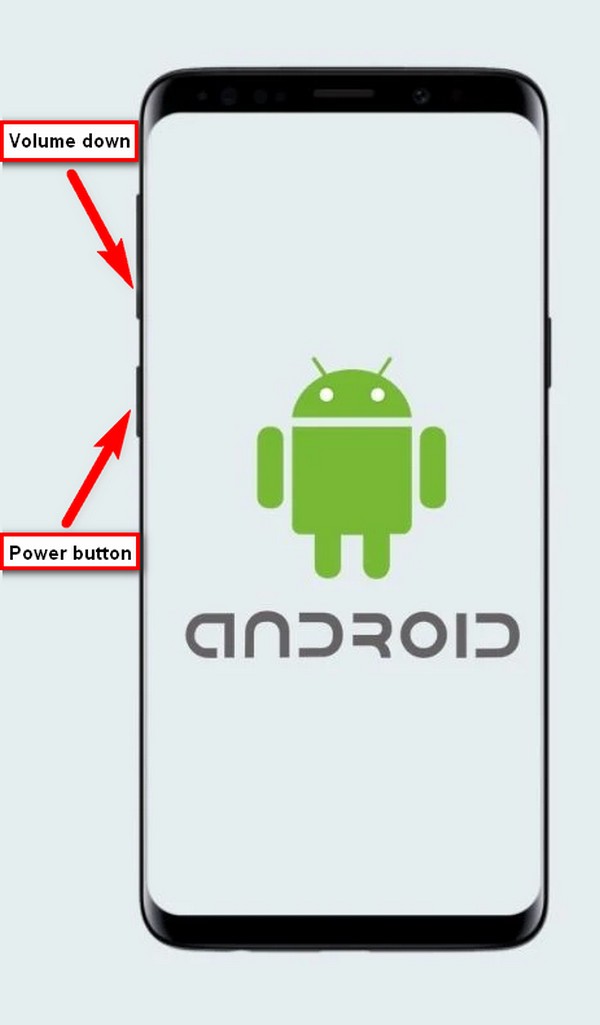
Metodo 3. Modalità di ripristino su Android
La prossima cosa che puoi provare a fare è riparare lo schermo nero del telefono Android con la modalità di ripristino. Questa modalità può risolvere problemi software, app che continuano a bloccarsi e altro ancora.
Segui le istruzioni per risolvere il problema della schermata nera della morte utilizzando la modalità di ripristino:
Passo 1 Per iniziare, spegni il tuo telefono Android. Quindi colpisci il Volume su chiave e Potenza chiave allo stesso tempo. Rilasciali tutti in una volta non appena vedi il logo del telefono. Per alcuni istanti, attendi fino a quando non viene visualizzata la schermata di ripristino.
Passo 2 Nella schermata di ripristino, vedrai un elenco di opzioni. Scorri verso il basso usando il tasto Volume su fino ad arrivare alla partizione Wipe cache. Per selezionarlo, premere il Potenza pulsante. Questa opzione elimina i file temporanei non necessari. Quindi, pulisce e velocizza il tuo telefono, risolvendo vari problemi.
Passo 3 Scegli Sì nel passaggio successivo per confermare la tua decisione. Una volta fatto, scegli il Riavviare il sistema ora opzione per riavviare il telefono.
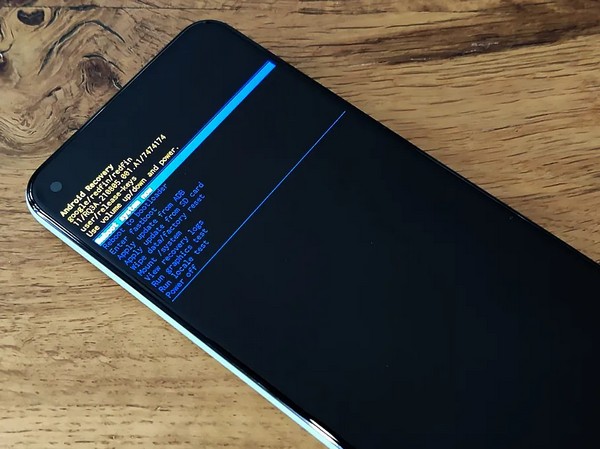
Metodo 4. Estrazione dati Android interrotta da FoneLab
Se nessuno dei metodi sopra ha funzionato sul tuo telefono Android, avresti bisogno dell'aiuto di un software di terze parti, FoneLab Broken Android Phone Data Extraction. Questo software è un professionista per la risoluzione dei problemi di Android. Può risolvere vari problemi, come lo schermo di Android diventa nero, il telefono bloccato, lo schermo bloccato e altro ancora.
Correggi il tuo sistema Android congelato, arrestato, con schermo nero o bloccato sullo schermo alla normalità o Ripristina i dati dal telefono Android rotto o dalla scheda SD.
- Risolvi i problemi di Android disabilitati e recupera i dati dal telefono.
- Estrarre contatti, messaggi, WhatsApp, foto, ecc. Dal dispositivo Android rotto o dalla scheda di memoria.
- Sono disponibili i dati del telefono Android e della scheda SD.
Attenersi ai passaggi seguenti per correggere la schermata nera della morte utilizzando FoneLab Broken Android Data Extraction:
Passo 1 Visita il FoneLab Broken Android Phone Data Extraction Sito ufficiale. Trova il pulsante Download gratuito e fai clic su di esso per salvare il programma di installazione del file sul tuo dispositivo. Una volta scaricato, aprilo e inizierà il processo di installazione. Avvia il programma dopo per farlo funzionare sul tuo computer.
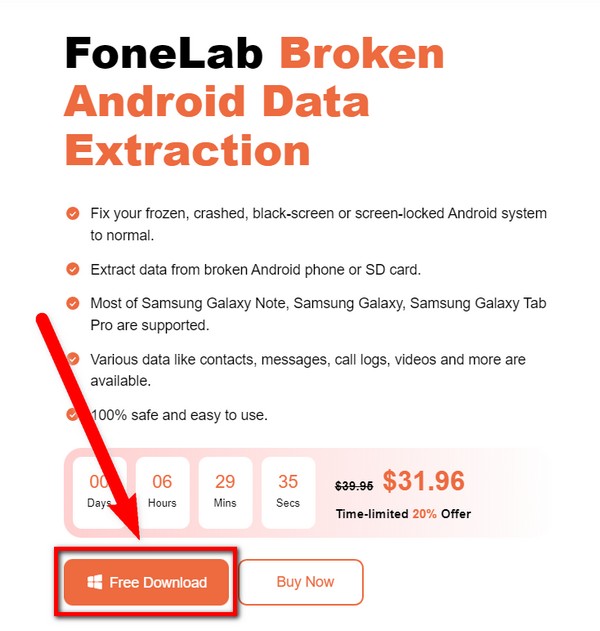
Passo 2 Vedrai le tre opzioni sull'interfaccia principale del software. Scegli il Broken Android Data Extraction sulla parte in alto a destra.
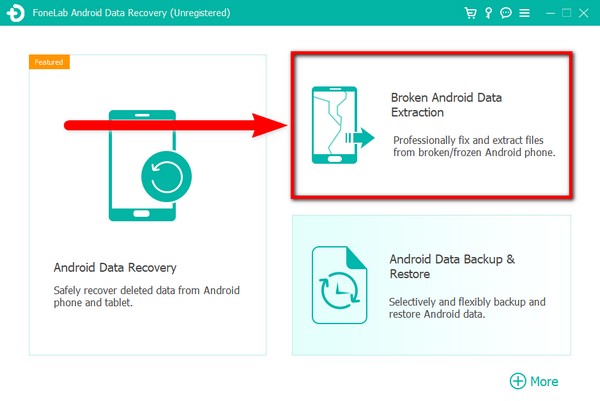
Passo 3 Collega il tuo telefono Android con il problema al computer collegandolo con un cavo USB. Poiché il tuo dispositivo rimane su uno schermo nero, premi il Inizio pulsante sul lato sinistro dell'interfaccia di estrazione dati Android non funzionante di FoneLab.
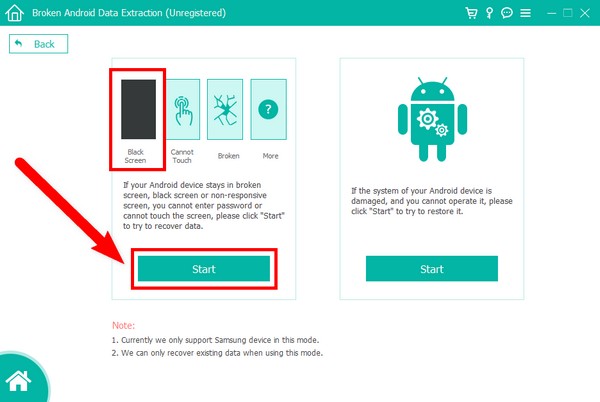
Passo 4 Trova la tua Nome dispositivo ed Modello dispositivo nell'elenco delle opzioni. Assicurati di abbinarli per evitare più problemi. Inoltre, tieni presente che l'elenco è limitato, quindi se il tuo non è incluso, puoi inserire le informazioni sul tuo dispositivo nell'opzione Nessun mio dispositivo nell'elenco. Quindi fare clic Confermare dopo.
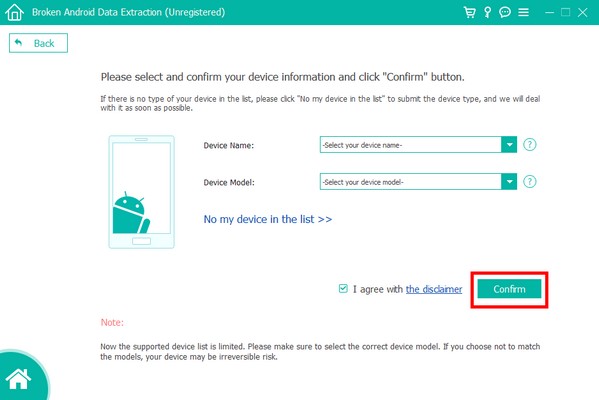
Passo 5 Per accedere alla modalità Download, ci saranno le istruzioni sullo schermo che potrai seguire. Falli con attenzione, quindi, infine, fai clic Inizio per risolvere il problema dello schermo nero del telefono Android.
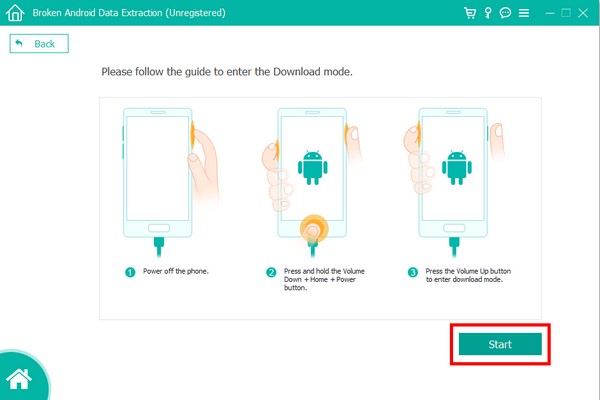
Parte 3. Domande frequenti su Android Black Screen of Death
1. Perché il mio telefono Android diventa nero all'avvio di un gioco?
È possibile che sia perché c'è un gran numero di cache sul tuo telefono Android, causandone il rallentamento o il malfunzionamento. Oppure il gioco è troppo grande perché il tuo telefono non possa più eseguirlo senza problemi. L'eliminazione delle cache potrebbe aiutarti a risolvere questo problema utilizzando la modalità di ripristino. Puoi consultare l'articolo sopra per semplici linee guida.
2. FoneLab Android Data Extraction può risolvere il problema della schermata nera della morte senza subire la perdita di dati?
Sì, può. FoneLab Broken Android Phone Data Extraction è in grado di risolvere diversi problemi di sistema senza perdere i tuoi dati. Inoltre, può anche recuperare i tuoi file se li hai eliminati accidentalmente dopo aver provato altri metodi.
3. Cos'altro può fare la modalità di ripristino oltre alla schermata nera della morte di Android?
Oltre a risolvere il problema della schermata nera della morte, la modalità di ripristino di Android ha anche la capacità di riavviare il telefono, eseguire un ripristino delle impostazioni di fabbrica, visualizzare i registri di ripristino e altro ancora. Ognuna di queste opzioni può risolvere vari problemi sul tuo telefono Android.
Se questo articolo può aiutarti, condividi gentilmente i metodi che abbiamo fornito con i tuoi amici e chiunque ne abbia bisogno.
Correggi il tuo sistema Android congelato, arrestato, con schermo nero o bloccato sullo schermo alla normalità o Ripristina i dati dal telefono Android rotto o dalla scheda SD.
- Risolvi i problemi di Android disabilitati e recupera i dati dal telefono.
- Estrarre contatti, messaggi, WhatsApp, foto, ecc. Dal dispositivo Android rotto o dalla scheda di memoria.
- Sono disponibili i dati del telefono Android e della scheda SD.
